So übertragen Sie Ihre Quest auf Ihren Fernseher

Es gibt Zeiten, in denen wir Freunde und Familie zu Besuch haben und die Magie von VR teilen möchten – aber das Erlebnis ist nicht annähernd so lustig, wenn niemand sehen kann, was im Headset vor sich geht!
Je nachdem, welches Casting-Gerät Sie besitzen, kann das Übertragen der Headset-Ansicht auf Ihren Fernseher tatsächlich recht einfach sein. Ich werde ein paar verschiedene Wege aufzeigen, damit Ihre Umgebung endlich sehen kann, womit Sie im Headset so wild herumfuchteln.
Beachten Sie, dass alle diese Methoden eine stabile WLAN-Verbindung erfordern und Ihr Casting-Empfänger (Chromecast, Firestick, Roku usw.) mit demselben Netzwerk verbunden sein muss, mit dem auch Ihr Quest verbunden ist. Wenn Sie keine starke Verbindung haben, können Sie viel Verpixelung und Verzögerung im Video-Feed feststellen.
Google Chromecast

Die Verwendung eines Chromecasts ist der schnellste und einfachste Weg, Ihre Quest 2-Ansicht auf Ihren Fernseher zu übertragen.
Stellen Sie sicher, dass Ihr Chromecast-Gerät an Ihren Fernseher angeschlossen ist und dass sowohl der Chromecast als auch Ihr Quest mit demselben drahtlosen Netzwerk verbunden sind.
Gehen Sie in Ihrem Headset zum Teilen-Button in Ihrem Quest-Menü, wählen Sie dann "Übertragen" und wählen Sie den Chromecast aus, auf den Sie streamen möchten, und klicken Sie dann auf Weiter.

So einfach ist das!
Amazon Firestick

Wenn Sie einen Amazon Firestick haben, stellen Sie zunächst sicher, dass sowohl Ihr Quest als auch Ihr Firestick mit demselben drahtlosen Netzwerk verbunden sind.
Suchen Sie auf Ihrem FireTV-Gerät nach 'Airscreen' und installieren Sie es. 
Nach dem Öffnen werden Sie von einem Bildschirm mit einem QR-Code begrüßt. Leider können Sie den QR-Code nicht mit Ihrem Quest scannen, aber Sie können den Meta Quest-Browser öffnen und die Zahlen in die URL-Leiste eingeben, wie aufgefordert.
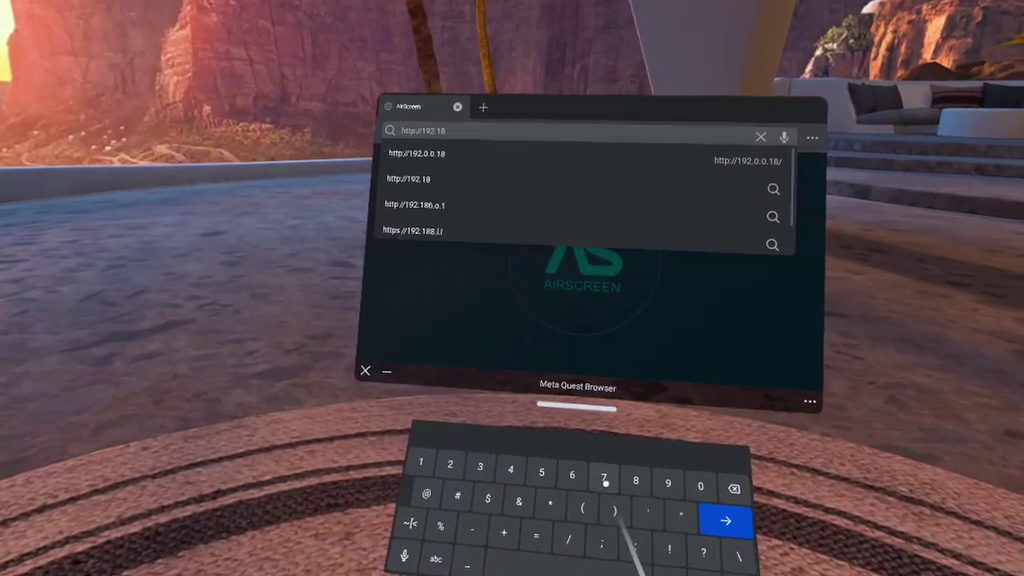
Ihr Fernsehbildschirm zeigt Ihnen dann einen Code zur Verbindung an. Gehen Sie zurück in Ihr Headset, gehen Sie zu "Teilen", "Übertragen", wählen Sie die Option mit diesem Code aus und klicken Sie dann auf "Weiter"!

Roku TV
Leider verfügt Roku weder über einen dedizierten Webbrowser noch über ein natives Programm zum Casting, aber Sie können den Quest über die Quest Mobile App auf Ihr Telefon übertragen und Ihr Telefon über Bildschirmspiegelung auf Ihren Roku TV spiegeln.
Drücken Sie die Home-Taste auf Ihrer Roku-Fernbedienung, wählen Sie "Einstellungen", gehen Sie zu "System" und dann zu "Bildschirmspiegelung". Wählen Sie unter "Bildschirmspiegelungsmodus" entweder "Abfragen" oder "Immer zulassen".

Als Nächstes möchten Sie eine Drittanbieter-App zur mobilen Bildschirmfreigabe herunterladen. In diesem Beispiel verwende ich Screen Mirroring: MiracastTV für Android-Geräte. Es gibt jedoch viele andere kostenlose Alternativen (auch für iOS), wenn Sie einfach in Ihrem App Store nach "Screen Mirroring App" suchen.

Tippen Sie nach dem Öffnen auf "TV auswählen". Wenn Ihr Gerät nicht in dieser Liste angezeigt wird, tippen Sie auf die drei Punkte und wählen Sie "Drahtloses Display aktivieren", und suchen Sie dann Ihr Gerät aus dieser Liste.

Stellen Sie sicher, dass Ihr Telefon auf Ihren Fernseher übertragen wird, gehen Sie dann in Ihrer Quest Mobile App zu "Casting" und wählen Sie Ihren Quest 2 aus, und klicken Sie dann auf "Start"!

---
Je nach Verbindung und Art des Castings kann es zu Verpixelungen und Bildstörungen kommen, insbesondere wenn Sie vom Telefon statt direkt vom Quest selbst casten.
Sie werden wahrscheinlich auch eine gewisse Latenz im Audio zwischen dem Headset und dem, was aus dem Fernseher kommt, feststellen. Dies ist leider normal und es gibt keine Möglichkeit, dies zu beheben – ich schalte normalerweise den TV-Ton stumm und lasse den Ton aus dem Headset selbst kommen, damit der Benutzer nicht verwirrt wird, während er sich in VR befindet.
Hoffentlich hat Ihnen dieser Artikel gezeigt, dass das Casting auf Ihren Fernseher ein relativ schmerzfreier Prozess sein kann, der Freunde und Familie für VR-Spieleabende zusammenbringen kann!



Jordi -
Depends on your TV, devices like Roku, Fire Stick (with the AirScreen app), or some newer smart TVs support AirPlay or similar mirroring apps. You can use these to mirror your iPad screen to the TV. Or you can try going to oculus.com/casting if your TV has web browser support but I know it can be a bit picky about browser type.
How do you get to cash to shoot a iPad without having the Chromecast on your TV and without the meta-quest app